Стручност за софтвер и хардвер која штеди време помаже годишње 200 милиона корисника. Водићу вас упутствима, вестима и саветима за надоградњу свог технолошког живота.
Опера
На хиљаде додатака, тема и пречица на тастатури доступно је за крајње прилагођавање Операом.

Ако желите брзо да извршите одређене радње у свом претраживач, можда ће вас занимати додатак под називом Покрети мишем за Мицрософт Едге.
Ово проширење вам омогућава да изводите одређене радње једноставним држањем десног тастера миша и извођењем исправног геста.
На пример, једноставно држањем десног дугмета миша и померањем миша удесно можете прећи на следећу страницу.
Ако се желите вратити, притисните и држите десни тастер миша и померите миш улево.
Доступно је 16 подразумеваних покрета, а њиховим извођењем можете се кретати кроз различите картице или затворити одређене картице. Ако не користите одређене радње, лако их можете заменити онима које користите.
Када изведете гест, видећете плави траг, а ако направите исправан гест, добићете мали прозор који вам показује шта ради.
Ако грешком изведете непостојећи гест, појавиће се други прозор са свим доступним покретима. То вам омогућава да видите све доступне покрете и брзо пронађете онај који вам је потребан.
Покрети мишем су сјајно продужење, посебно ако волите да изводите покрете док користите рачунар. Додатак је доступан за преузимање са Виндовс Сторе.
⇒ Набавите покрете мишем

Ако користиш Пинтерест можда ће вас занимати проширење Пинтерест Саве Буттон. Ово је једноставно проширење које вам омогућава да прикачите омиљене веб локације директно са Мицрософт Едге-а.
Да бисте закачили одређену веб локацију, једноставно кликните дугме Сачувај на Пинтересту и моћи ћете да изаберете слику коју желите да користите за прибадачу.
Након тога, појавиће се нови прозор који вам омогућава да изаберете таблу и име Пин-а.
Као што видите, ово је једноставно проширење које ће коришћење Пинтерест-а на Мицрософт Едге учинити бржим и једноставнијим него раније.
⇒ Набавите Пинтерест дугме за чување
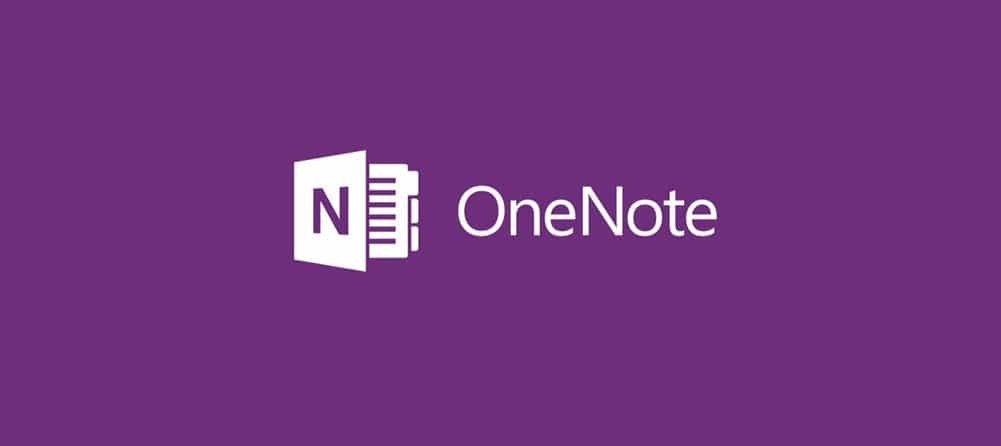
Ако сте упознати са ОнеНоте, онда би вас могло занимати проширење ОнеНоте Веб Цлиппер. Ово проширење вам омогућава да лако сачувате веб локације које посећујете у ОнеНоте.
Да бисте то урадили, једноставно кликните на дугме Цлип то ОнеНоте и одаберите начин на који желите да исечете веб страницу.
Можете сачувати целу страницу као слику или страницу као чланак. Ако одаберете опцију чланка, све слике ће бити уклоњене и моћи ћете да прочитате чланак касније без ометања.
Постоји и опција обележивача која ће сачувати извод и сличицу из чланка, тако да ћете их касније лако прочитати. Све три опције такође омогућавају додавање белешки на сачуване странице.
Такође морамо напоменути да можете да истакнете одређене одељке странице и сачувате их у ОнеНоте.
Ово проширење вам такође омогућава да промените фонт и величину фонта ако одлучите да страницу сачувате као чланак. Такође можете истакнути важне делове директно из ОнеНоте Веб Цлиппер-а.
ОнеНоте Веб Цлиппер је невероватно проширење, посебно ако ОнеНоте користите често. Ако сте корисник ОнеНоте-а, обавезно преузмите ово проширење из Виндовс продавнице.
⇒ Набавите ОнеНоте Веб Цлиппер
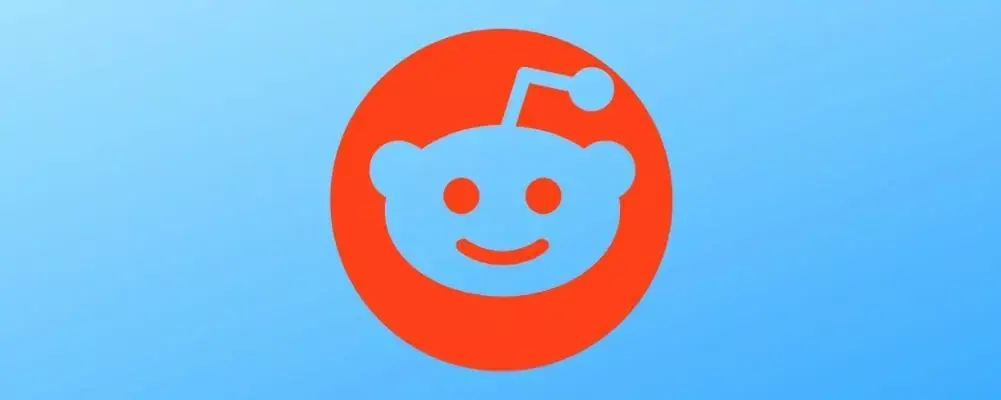
Ово је још једно једноставно проширење које ће побољшати ваше искуство са Реддитом. Имајте на уму да ово проширење ради само на Реддит, тако да неће функционисати на другим веб локацијама.
Ако не користите Реддит, вероватно бисте требали потпуно прескочити ово проширење.
Ово проширење учиниће све нити бесконачним, па ћете моћи лако да се крећете кроз њих.
Поред тога, додатак ће додати и подршку за ноћни режим који може бити користан током ноћи. Реддит Енханцемент Суите такође доноси тастерске пречице за прегледање, једноставније начине за промену налога и могућност означавања корисника.
Ово су неке од основних карактеристика, а ово проширење има још много тога да понуди. Ако редовно користите Реддит, обавезно преузмите ово проширење из Виндовс продавнице.
Покрените скенирање система да бисте открили потенцијалне грешке

Преузмите Ресторо
Алат за поправак рачунара

Кликните Покрените скенирање да бисте пронашли проблеме са Виндовсом.

Кликните Поправи све да реши проблеме са патентираним технологијама.
Покрените скенирање рачунара помоћу алатке за обнављање система Ресторо да бисте пронашли грешке које узрокују сигурносне проблеме и успоравање. По завршетку скенирања, поступак поправке ће оштећене датотеке заменити новим Виндовс датотекама и компонентама.
⇒Набавите Реддит Енханцемент Суите
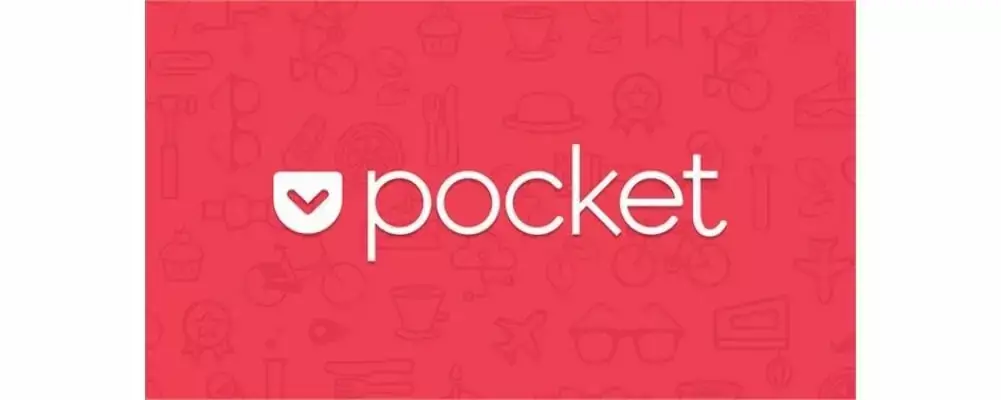
Поцкет је популарна услуга која вам омогућава да обележите веб локације и сачувате чланке. Ова услуга вам омогућава да брзо означите било коју страницу и прочитате је касније на било ком уређају.
Након што пронађете занимљиву веб локацију, само треба да кликнете на икону Сачувај у џеп у програму Мицрософт Едге и аутоматски ћете додати ту страницу у Поцкет.
Поред тренутног додавања тренутне странице у Поцкет, можете да доделите и ознаке како бисте организовали сачуване странице.
Ако желите, такође можете архивирати или уклонити сачувану страницу из Поцкет-а директно из менија.
Ово проширење вам такође омогућава да додате тастерску пречицу како бисте брзо могли да сачувате омиљене веб локације.
Ако желите, такође можете додати Поцкет на Реддит или Твиттер из менија за подешавања. Ако пуно читате на Интернету, Спреми у џеп можда је савршено за вас.
⇒Набавите Саве то Поцкет
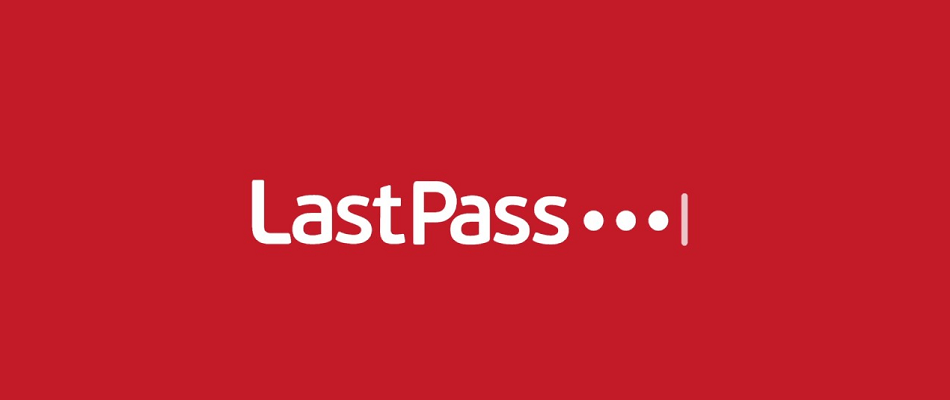
ЛастПасс је популаран менаџер лозинки који ће заштитити све ваше лозинке у облаку. Инсталирањем ЛастПасс екстензије нећете морати поново да уносите лозинку на мрежи.
Уместо ручног уноса лозинки, ЛастПасс ће их унети уместо вас, чувајући их тако од злонамерних корисника.
Проширење ЛастПасс омогућава вам брзо претраживање вашег трезора и копирање вашег корисничког имена, лозинке или УРЛ адресе веб локације.
Такође можете брзо уредити податке за пријављивање ако желите. Ово проширење вам омогућава да видите сачуване веб локације, сачуване белешке или сачуване обрасце за образац.
Такође можете генерисати јединствену и сигурну лозинку директно из екстензије ЛастПасс. Ако желите, такође можете да подесите дужину и врсте знакова које ће користити ваша лозинка.
И на крају, можете видети одговарајуће веб локације или недавно коришћене лозинке. Проширење ЛастПасс ће вас такође упозорити ако имате дуплирану лозинку и затражити да је ажурирате.
Коришћење исте лозинке за две или више веб локација представља сигурносни ризик, али ЛастПасс ће открити све дуплиране лозинке и упозорити вас на њих.
ЛастПасс је невероватно проширење за Едге које ће ваше мрежно искуство учинити сигурнијим, зато га обавезно испробајте.
Морамо напоменути да смо имали неколико мањих проблема са аутентификацијом у два корака, али смо то лако решили поновним покретањем Едге-а.
⇒Набавите ЛастПасс

Ако често посећујете веб локације које нису на вашем матерњем језику, размислите о коришћењу Преводилац за проширење Мицрософт Едге.
Ово проширење ће се интегрисати у траку за адресу и превести ће било коју страницу само једним кликом. Тренутно је подржано више од 50 језика, тако да можете лако превести готово било коју страницу.
Ако желите, можете да користите опцију за аутоматски превод било које веб странице која није на вашем матерњем језику.
Такође можете превести сегменте странице једноставним избором и одабиром опције Преведи из контекстног менија.
Преводилац за Мицрософт Едге је изузетно корисно проширење и биће савршено за вас ако посетите веб локације које нису на вашем матерњем језику.
⇒ Набавите Транслатор за Мицрософт Едге
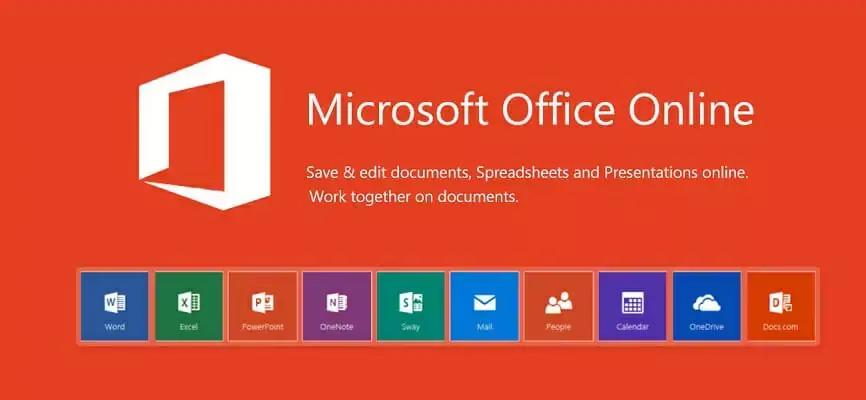
Оффице Онлине је изузетно корисно проширење за све Оффице Онлине корисника. Коришћењем ове екстензије можете лако отворити било коју новију датотеку система Оффице Онлине, али можете и креирати нови документ директно из екстензије.
Имајте на уму да додатак не долази са уграђеним уређивачем, тако да све доступне опције раде као пречице за Оффице Онлине.
Ово је једноставна и корисна алатка, а ако често користите Оффице Онлине, обавезно га испробајте.
⇒ Набавите Оффице Онлине

Еверноте Веб Цлиппер је још једно проширење које може лако да сачува занимљиве веб локације или чланке. Чување веб локација је прилично једноставно, а да бисте то урадили потребно је само да кликнете на икону Еверноте Веб Цлиппер.
Страницу можете сачувати као чланак, а ова опција ће уклонити непотребне елементе попут бочних трака и задржати само важне информације.
Поједностављена опција чланка уклониће са странице све стилове што олакшава читање странице. Ако желите да сачувате комплетну страницу са свим њеним елементима, можете да користите опцију Пуна страница.
На крају, постоји опција Боокмарк која ће сачувати мали одломак странице. Такође можете одабрати одређене делове странице и сачувати их.
Ако имате Еверноте налог, Еверноте Веб Цлиппер је додатак који треба да испробате.
⇒ Набавите Еверноте Веб Цлиппер
© Извештај о ауторским правима за Виндовс 2021. Није повезано са Мицрософтом


